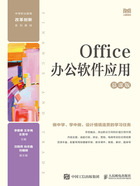
 活动三 设置会议通知的段落格式
活动三 设置会议通知的段落格式
为了使文档清晰明了,易于阅读,小艾准备对会议通知的段落格式进行设置,包括对齐方式、边框样式等,具体操作如下。
微课视频

设置会议通知的段落格式
步骤 01 将文本插入点定位至第1段文本中,在【开始】/【段落】组中单击“居中”按钮 ,如图1-19所示。
,如图1-19所示。
步骤 02 选择第1段文本(包括段末的段落标记),在【开始】/【段落】组中单击“边框”按钮 右侧的下拉按钮
右侧的下拉按钮 ,在弹出的下拉列表中选择“边框和底纹”选项,如图1-20所示。
,在弹出的下拉列表中选择“边框和底纹”选项,如图1-20所示。

图1-19 设置段落对齐方式

图1-20 选择“边框和底纹”选项
步骤 03 打开“边框和底纹”对话框中的“边框”选项卡,在“颜色”下拉列表中选择“标准色”栏中的“红色”选项,在“宽度”下拉列表中选择“3.0磅”选项,单击“预览”区的“下边框”按钮 ,如图1-21所示,最后单击
,如图1-21所示,最后单击 按钮。
按钮。
步骤 04 返回Word操作界面,将文本插入点定位至第2段文本中,单击【开始】/【段落】组中的“居中”按钮 ,将该段落的文本居中对齐,然后单击【开始】/【段落】组右下角的“对话框启动器”按钮
,将该段落的文本居中对齐,然后单击【开始】/【段落】组右下角的“对话框启动器”按钮 ,如图1-22所示。
,如图1-22所示。
 经验之谈
经验之谈
利用快捷键可快速设置段落对齐方式,如按【Ctrl+L】组合键可使段落左对齐,按【Ctrl+E】组合键可使段落居中对齐,按【Ctrl+R】组合键可使段落右对齐。

图1-21 设置段落的边框样式

图1-22 设置段落的对齐方式
步骤 05 打开“段落”对话框中的“缩进和间距”选项卡,在“间距”栏的“段前”数值框中输入“3行”,如图1-23所示,单击 按钮。
按钮。
步骤 06 返回操作界面,选择“为贯彻市政府……特此通知。”文本,再次打开“段落”对话框中的“缩进和间距”选项卡,在“缩进”栏的“特殊格式”下拉列表中选择“首行缩进”选项,此时默认的首行缩进值为“2字符”,如图1-24所示,单击 按钮。
按钮。

图1-23 设置段前间距

图1-24 设置段落首行的缩进效果
步骤 07 返回操作界面,选择第4段文本,按【Ctrl+D】组合键,打开“字体”对话框,单击“高级”选项卡,在“字符间距”栏中的“间距”下拉列表中选择“紧缩”选项,并在右侧的“磅值”数值框中输入“0.2磅”,如图1-25所示,最后单击 按钮。
按钮。
步骤 08 返回操作界面,选择文档中的最后两段文本,按【Ctrl+R】组合键,使段落右对齐,效果如图1-26所示。

图1-25 设置字符间距

图1-26 设置段落右对齐